อย่างไรก็ตาม คุณสามารถใช้ไวน์ได้เพราะมีสภาพแวดล้อม Windows ใน Linux ดังนั้นคุณสามารถใช้ Roblox ใน Linux โดยใช้ไวน์ ดังนั้น ในบทช่วยสอนนี้ เราจะอธิบายรายละเอียดโดยย่อเกี่ยวกับวิธีการติดตั้ง Roblox บน Pop!_OS เนื่องจากเป็น distro ที่ใช้ Ubuntu
วิธีติดตั้ง Roblox บน Pop!_OS
คุณสามารถเรียกใช้โปรแกรม Windows บน Linux โดยใช้ยูทิลิตีไวน์ ต้องใช้ Wine เวอร์ชันล่าสุดเพื่อเรียกใช้ Roblox บน Pop!_OS ก่อนติดตั้ง Roblox ให้ติดตั้ง Wine โดยทำตามขั้นตอนต่อไปนี้:

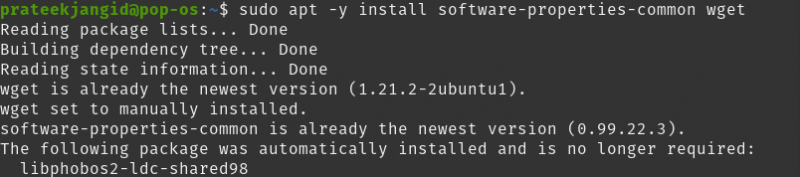
ขั้นแรก เพิ่มคีย์ GPG เพื่อติดตั้ง Wine HQ เวอร์ชันล่าสุด
ว้าว -THE – https: // dl.winehq.org / สร้างไวน์ / winehq.key | ซูโด apt-key เพิ่ม –

รับที่เก็บไวน์โดยใช้คำสั่งต่อไปนี้:
ซูโด apt-add-repository https: // dl.winehq.org / สร้างไวน์ / อูบุนตู /
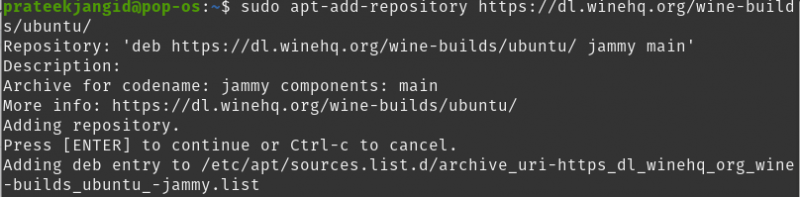
ติดตั้ง Wine โดยใช้คำสั่งต่อไปนี้:
ซูโด ฉลาด ติดตั้ง --ติดตั้ง-แนะนำ มีเสถียรภาพกระบวนการทั้งหมดข้างต้นเป็นการติดตั้งไวน์ ตอนนี้คุณสามารถเริ่มกระบวนการดาวน์โหลด Roblox

Roblox ใช้งานได้เฉพาะในรูปแบบแอป UWP หรือ AppxBundle และคุณสามารถติดตั้งบน Windows 8 หรือ 10 โดยใช้ Microsoft Store ดังนั้น แม้จะติดตั้ง Wine HQ แล้ว คุณก็ยังต้องการความช่วยเหลือในการดาวน์โหลดการตั้งค่า Roblox บน Pop!_OS โดยตรงจากเว็บไซต์อย่างเป็นทางการ
คุณสามารถดาวน์โหลดได้จากเว็บไซต์ของบุคคลที่สาม เช่น Filehorse ซึ่งจะอัปเดตเป็นเวอร์ชันล่าสุดโดยอัตโนมัติเมื่อติดตั้ง ที่นี่เราจะดาวน์โหลดไฟล์ปฏิบัติการของ Roblox จากไฟล์ เว็บไซต์ Filehorse .
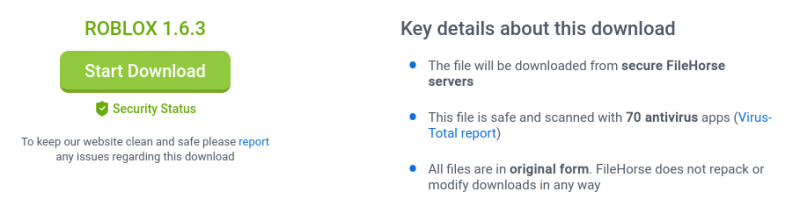
หลังจากดาวน์โหลดไฟล์ก่อนหน้าแล้ว ให้เปิดใน “Wine Windows Program Loader” โดยคลิกขวาที่ไฟล์

ก่อนติดตั้ง Roblox บน Pop!_OS ไวน์จะแนะนำให้คุณติดตั้งตัวติดตั้ง Mono และ Gecko สำหรับระบบ หลังจากเสร็จสิ้นกระบวนการ ระบบจะเปิด “วิซาร์ดการติดตั้ง Roblox” และอัปเดตเวอร์ชันที่เก่าที่สุดเป็นเวอร์ชันล่าสุดโดยอัตโนมัติ
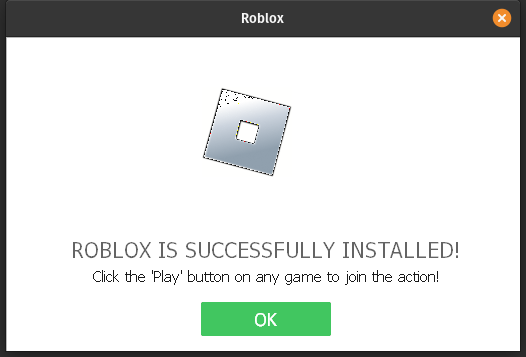
คุณจะเห็นไอคอน Roblox บนเดสก์ท็อป Pop!_OS; คลิกขวาเพื่อดำเนินการ และเลือก “อนุญาตการเรียกใช้” สุดท้าย คุณสามารถเริ่ม Roblox ใน Pop!_OS จากไอคอนทางลัด
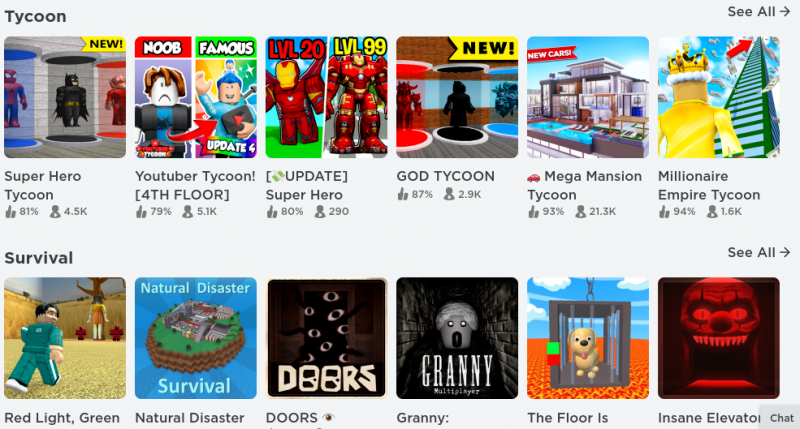
ตอนนี้คุณสามารถเข้าสู่ระบบและใช้ Roblox บน Linux และหากคุณเป็นผู้ใช้ใหม่ คุณสามารถสร้างบัญชีใหม่ได้เช่นกัน

บทสรุป
Roblox ไม่ใช่แค่เกม แต่เป็นเกมทั้งหมดที่สร้างโดยชุมชน ในบทช่วยสอนนี้ เราได้อธิบายวิธีการติดตั้ง Roblox บน Pop!_OS คุณสามารถเรียกใช้ Roblox Studio หรือ Roblox Player บน Linux ด้วยชั้นความเข้ากันได้ของ Wine สำหรับโปรแกรมเริ่มต้นของ Windows ที่นี่ เราดูการติดตั้ง Roblox บน Pop!_OS โดยใช้ที่เก็บไวน์